휴대폰 또는 PC에서 줌 프로필 사진을 제거하는 방법

Zoom 프로필 사진을 제거하는 방법과 그 과정에서 발생할 수 있는 문제를 해결하는 방법을 알아보세요. 간단한 단계로 프로필 사진을 클리어하세요.
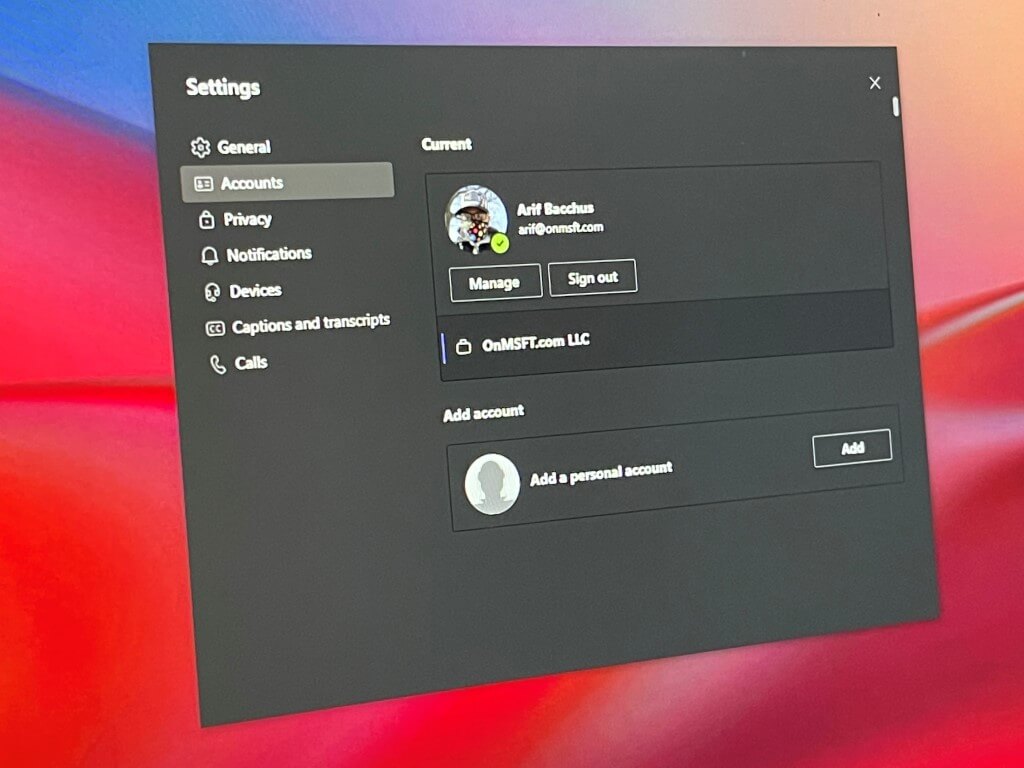
Microsoft를 사용하면 Microsoft Teams에서 개인 계정으로 쉽게 사용할 수 있습니다. 다음은 몇 가지 간단한 단계로 수행할 수 있는 방법입니다.
모든 계정에서 로그아웃
개인 계정을 사용하여 Teams에 다시 로그인
메뉴에서 회사 또는 학교 계정 추가 옵션을 방문하여 회사 계정을 다시 추가합니다.
Microsoft가 이제 가족 및 개인 생활을 위한 솔루션으로 Teams를 추진 함에 따라 일반 회사 또는 게스트 계정과 함께 사용할 수 있도록 개인 계정을 Teams 앱에 추가하는 방법이 궁금할 것입니다. 여러분의 도움을 받아 오늘 Microsoft Teams 앱에서 개인 계정과 회사 계정을 추가하고 전환하는 방법을 보여드리겠습니다.
시작하기 전에 중요한 메모가 있습니다. 이 자습서의 단계에서는 Microsoft Teams 앱의 현재 "Electron" 공개 비베타 버전을 다룹니다. Windows 참가자 베타 테스트 Windows 11인 경우 작업 표시줄에 직접 통합된 새 버전의 개인용 Teams가 있으므로 이 단계는 적용되지 않습니다(지금까지는 직장/학교에서 작동하지 않습니다. 계정).
처음 시작하려면 처음부터 쉽게 시작하는 것이 좋습니다. Teams의 다른 모든 계정에서 로그아웃한 다음 앱을 종료했는지 확인하세요. 프로필 아이콘을 클릭한 다음 로그아웃을 선택하면 됩니다.
참고: 회사 계정에서 로그아웃하여 Teams에 개인 계정을 추가하지 않으려면 프로필 아이콘을 탭한 다음 계정 관리를 선택하고 개인 계정 추가를 클릭하여 개인 계정을 추가하면 됩니다. 혼란을 줄이기 위해 먼저 로그아웃하는 것이 좋습니다.
로그아웃한 후 앱을 다시 실행하고 Microsoft Teams 환영 메시지를 확인해야 합니다. Microsoft 계정을 사용하여 PC에 로그인한 경우 기본 Microsoft 계정 이메일(Teams에 연결된 경우)이 목록에 표시됩니다. 이 이메일이 개인 Teams 계정에 연결된 경우 계속하려면 클릭하세요. 그렇지 않은 경우 다른 계정 사용을 선택하거나 가입하십시오. 로그인하라는 메시지가 표시되고 Teams의 개인 측면으로 바로 전송됩니다.
Teams에 개인 계정을 추가한 후에는 다시 로그인하여 이를 조정하여 업무용 계정을 추가할 수 있습니다. 프로필 아이콘을 누르고 회사 또는 학교 계정 추가 옵션을 선택하기만 하면 됩니다. 회사 계정으로 로그인하면 자체 공간에 나타납니다! 열려 있는 직장 계정 창을 언제든지 종료한 다음 프로필 아이콘을 클릭한 다음 특정 계정을 선택하여 다시 돌아갈 수 있습니다.
현재 Microsoft Teams에서 둘 이상의 개인 계정 또는 둘 이상의 회사 계정을 사용할 수 없습니다. 한 번에 하나의 회사 계정과 하나의 개인 계정만 사용할 수 있습니다. 그러나 Microsoft Teams를 통해 추가된 계정을 관리할 수 있습니다. 프로필 아이콘을 탭한 다음 계정 관리를 선택합니다. 그런 다음 Teams에 추가된 모든 계정 목록을 볼 수 있습니다. 개인 및 게스트 계정에서 로그아웃하고 회사 계정을 관리할 수 있습니다.
Microsoft는 현재 Windows 11 베타 테스트를 진행 중 입니다. 새로운 Windows 릴리스를 통해 Microsoft는 운영 체제 내에서 Teams를 통합합니다 . 현재 작업 표시줄의 새로운 "채팅" 앱을 통해 개인 계정으로 이것을 시도할 수 있습니다. 경험은 약간 제한되어 있지만 현재 일반 Teams 앱 상단에서 이를 사용하여 가족 및 친구와 채팅할 수 있습니다.
Zoom 프로필 사진을 제거하는 방법과 그 과정에서 발생할 수 있는 문제를 해결하는 방법을 알아보세요. 간단한 단계로 프로필 사진을 클리어하세요.
Android에서 Google TTS(텍스트 음성 변환)를 변경하는 방법을 단계별로 설명합니다. 음성, 언어, 속도, 피치 설정을 최적화하는 방법을 알아보세요.
Microsoft Teams에서 항상 사용 가능한 상태를 유지하는 방법을 알아보세요. 간단한 단계로 클라이언트와의 원활한 소통을 보장하고, 상태 변경 원리와 설정 방법을 상세히 설명합니다.
Samsung Galaxy Tab S8에서 microSD 카드를 삽입, 제거, 포맷하는 방법을 단계별로 설명합니다. 최적의 microSD 카드 추천 및 스토리지 확장 팁 포함.
슬랙 메시지 삭제 방법을 개별/대량 삭제부터 자동 삭제 설정까지 5가지 방법으로 상세 설명. 삭제 후 복구 가능성, 관리자 권한 설정 등 실무 팁과 통계 자료 포함 가이드
Microsoft Lists의 5가지 주요 기능과 템플릿 활용법을 통해 업무 효율성을 40% 이상 개선하는 방법을 단계별로 설명합니다. Teams/SharePoint 연동 팁과 전문가 추천 워크플로우 제공
트위터에서 민감한 콘텐츠를 보는 방법을 알고 싶으신가요? 이 가이드에서는 웹 및 모바일 앱에서 민감한 콘텐츠를 활성화하는 방법을 단계별로 설명합니다. 트위터 설정을 최적화하는 방법을 알아보세요!
WhatsApp 사기를 피하는 방법을 알아보세요. 최신 소셜 미디어 사기 유형과 예방 팁을 확인하여 개인 정보를 안전하게 보호하세요.
OneDrive에서 "바로 가기를 이동할 수 없음" 오류를 해결하는 방법을 알아보세요. 파일 삭제, PC 연결 해제, 앱 업데이트, 재설정 등 4가지 효과적인 해결책을 제공합니다.
Microsoft Teams 파일 업로드 문제 해결 방법을 제시합니다. Microsoft Office 365와의 연동을 통해 사용되는 Teams의 파일 공유에서 겪는 다양한 오류를 해결해보세요.








